【橙光制作工具】橙光制作工具下载 v2.0 官方版
软件介绍
从事制作游戏行业的小伙伴们注意啦。小编找到了一款十分实用的软件值得向大家介绍介绍——橙光制作工具。是的,这是一款开放性的文字游戏制作工具。橙光制作工具2018新版操作起来十分简单,它将快速、可视化、人性化、无编码的操作过程难度降的非常低,从而吸引更多游戏小白们的喜爱。并且它制作出来的游戏环境非常丰富,可玩性十足。方便好用,是你制作游戏的不二之选。
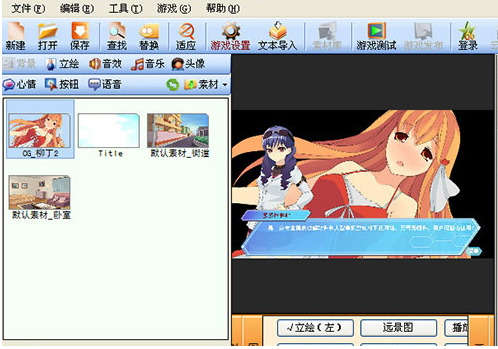
软件特色
简单上手的制作流程
一个新用户如果想使用《橙光文字游戏制作工具》制作一款简单的游戏,他不需要任何的编程基础,只要认真跟着引导按钮一步步的完成任务,即可完成一款简单的文字游戏。
可视化的制作过程
用户在制作游戏的过程中,可以按照自己的喜好制作每个游戏页面,并且看到的均为完成后游戏的效果界面。
开放性的美术素材
用户在制作游戏的过程中,可以使用软件素材库自带的美术素材,同样可以上传自己喜欢的美术素材在自己游戏中添加,图片只要经过简单的处理,就能够成为游戏中的立绘或是背景图。
简单的事件逻辑排序
用户在制作游戏的过程中,可以随意安排自己所制作游戏的每一个事件,并且以简单的方式安排事件之间的逻辑。
多种不同的游戏运行环境用户在完整游戏制作后,可以将游戏打包成PC端WEB段,在2013年年底还将推出Android以及IOS端的打包。
制作周期短
初次接触游戏制作的新手也可在一天内制作出一款简单的AVG游戏。
安装教程
1、在知识兔下载橙光制作工具后,在电脑本地得到一个压缩包,使用360压缩软件解压后,双击.exe文件进入软件安装界面,点击【下一步】。
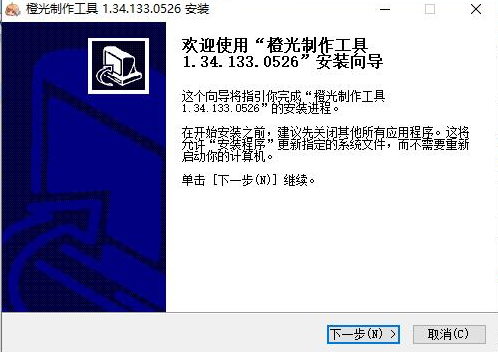
2、进入橙光制作工具安装协议,点击【我接受】
3、选择橙光制作工具安装位置,您可以点击【浏览】,在打开的窗口中,您可以自行选择软件安装位置,选择完成后点击【安装】。
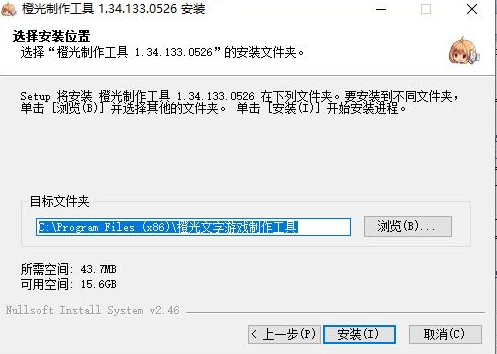
4、橙光制作工具正在安装中,您需要耐心等待。
5、橙光制作工具安装完成,点击【完成】退出软件。
使用方法
一、建立一个新作品
1、打开软件,点击【新建】,将工程名设置为【新的一天】,选择工程分辨率,点击【确定】。
2、工程新建完毕。
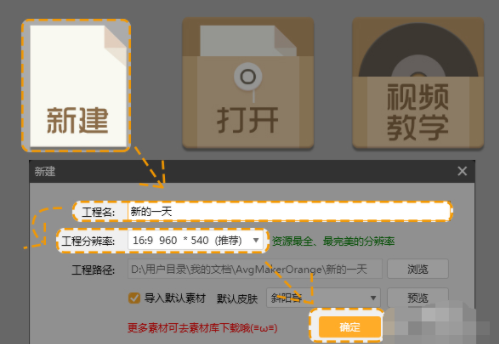
二、添加文本剧情
1、鼠标双击【效果画面】中【双击此处设置对话】,即可跳出文本设置栏。
2、在文本设置栏中,添加相对应的文字内容。
3、如需设定字体颜色及效果,可点击文本设置栏中的菜单栏。
4、如需设定角色名称字体颜色,可点击名称前的色块,选择颜色。
5、设置完毕,点击确定回到效果画面。
6、完成

常见问题
橙光制作工具怎么下载?
从知识兔软件下载软件即可。
橙光制作工具如何给图片添加音效?
-我们将橙光立绘这款软件打开之后在素材里找到音效选项。
-点击音效之后我们可以在这里找到我们添加的音效素材或者是从素材库里下载的音效。
-再在制作菜单那里找到图象音乐选项。
-点击图象音乐选项在其内我们找到播放音效选项。
-点击播放音效选项在弹出的对话框内我们选择一种音效,然后找到播放选项,就可以听到效果了。
-设置好之后点击确定,我们就在右侧的剧情制作里就会看到添加音效后的效果。
-我们点击测试选项,在弹出的对话框内点击开始剧情选项,就会听到我们的图片音效了。
橙光制作工具怎么找回密码?
用邮箱找回,所有的橙光除了QQ登陆就是用邮箱注册。
如果你是QQ忘记密码,那就没办法了。
如果你是邮箱注册的账号。那你去下载个橙光制作工具里面登陆就有忘记密码,你点上去就能找回密码了。
橙光制作工具如何制作属性界面?
-首先,点击正中央的‘打开一张图片’打开一张底图(随便什么底图都可以,只要你自己看着顺眼就行了!)
-再点击右上角的“尺寸”,再根据游戏的分辨率更改图片大小。
-更改完后,点击文字,点击”输入文字”,在文字编辑处在上方的一块白板上输入属性名称,然后点“应用”,(可更改文字大小、字体、特效。)制作完属性背景点击左上角的保存与分享,保存到图片中的这个地方!!!输入一个你容易记得名字,如:属性背景 , 再点击保存。
-制作一个关闭按钮,先新建一块透明的画布(或打开一个小巧的图案)50*50的就可以了。然后点最上方一行的文字,再点下面的输入文字,在编辑文字中的宝色那一块地方输入“×”(你也可以输入别的,例如:关闭)然后点击应用,保存与分享,保存到图中这个地方,名字自己想。然后点保存。
-再打开橙光文字游戏制作工具,切换到高级模式(点击右上角的工具里面最下面一行可转换,或按Ctel+Q)
-点开高级UI
-在高级UI右边一栏中随意点中一个,在右上角名称哪里输入UI名称,再点击编辑。
-点击右下角的“添加组件”,再点击“图片”,最后在“使用指定路径图片”那一栏最后的那个地方点击那个按钮,找到刚刚做好的底图,点击,最后点左下角的“确定”,再点界面组件中的“确定”。
-再点添加组件,点击数值,点击数值编号那一行最后面的按钮,随意点击一行,在下方输入属性名称,如:智慧,点击确定,点击界面组件中的确定。
-将数值放到你要放的位置上
-最后,先点击编辑界面中的确定后,在游戏上方有一个游戏设置的的按钮,点击那个图片选项,在右方的一栏中任意点击一个空白的地方,再在左边的地方中点击未点击图片(点击图片)那一行的最后一个按钮,在选择图片中找到我们制作的关闭按钮,点击,然后点左下角的确定,(另外一个点击图片(未点击图片)也是一样的)然后点右下设置右下角的确定,记住一定要点,要不然刚刚就是白费功夫了!!!!!!然后,再点开高级UI,点开我们刚刚做的属性界面,点击添加组件,按钮,使用指定编号按钮那一行的最后一个按钮,找到我们刚刚设置的关闭按钮,点击确定,再点击点击右下角的按钮发生事件,双击执行内容界面的第一行(橙色的那一行),然后点击右边倒数第三行的返回界面,最后点确定,再点界面组件的确定,最后点编辑界面的确定,就大功告成了。
下载仅供下载体验和测试学习,不得商用和正当使用。
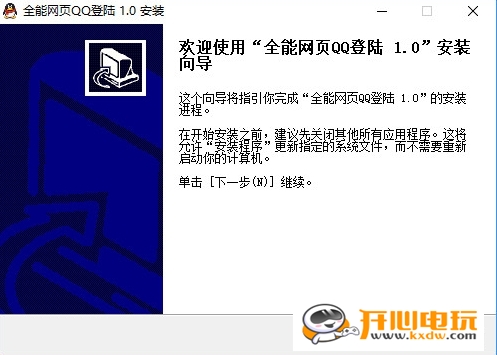
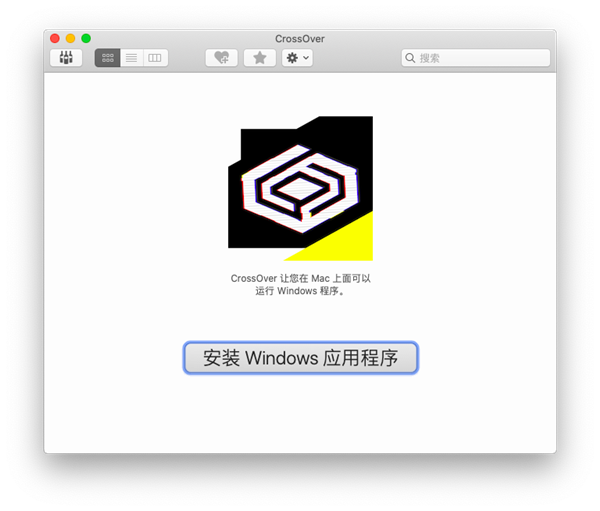

发表评论